如何学好C4D,这些关键点知识要熟练掌握
1、视图设置 c4d视图设置的快捷键是shift v,比如插入图片(背景-选择图片 也可以直接拖入视窗)的时候就需要用到设置视图了,另外插入的png图片的时候,alpha模式记得要设置一下(把无改成正常)不然是黑色的。
2、增加锚点 在画图形的时候 可以按住ctrl 然后点击鼠标右键可以增加一些锚点
3、平均曲面 图形完成后挤压有时候因为自己画的不均匀侧面的曲面会很不均匀,这个时候可以选择样条,选择点插值方式改成统一,这样侧面就变成均匀了,不过一般这种时候会出现曲面有些转角点地方会出现错位现象,这个时候我们可以调整点插值方式下面的数量,调整到合适的值。
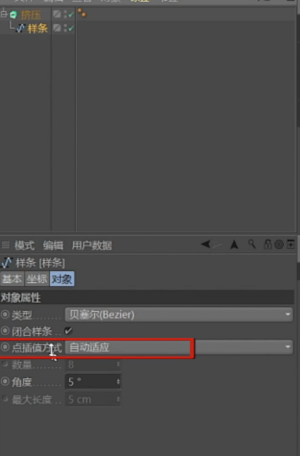
4、全部细分曲面
有时候我们在挤压曲面的时候发现,正面并没有细分曲面,这个时候我们可以选择样条上面的挤压,这个时候在出来的属性面板选择封顶,然后选择类型,把类型改成四边形,同样如果结果不是我们想要的可以勾选下面的标准网格然后调整下面的宽度参数,一般是调小(按住alt键是可以小数点调整,shift是以10为单位调整)。
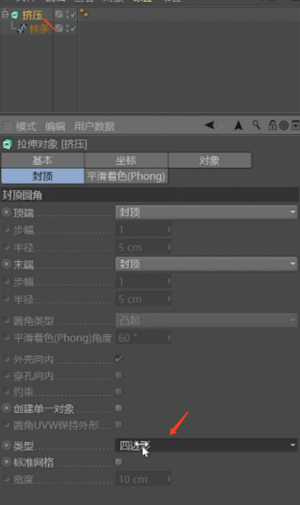
5、封顶方式
封顶的画我们可以选择方式,比如顶端选择无的话,那就只有一面是封住的,如果两边都选无那就空心了
6、物体变形控件使用
在工具中,前面绿色对样条这些操作的是要作为子图层才起效果,后面对物体进行变形操作的时候可以是两个编组起效果,也可以是子母图层的形式具体请看下图,另外一个就是第一个绿色图标(编辑器)细分曲面的针对的是样条,阵列可以是物体 也可以是样条,变形工具针对的就是实际的物体了。
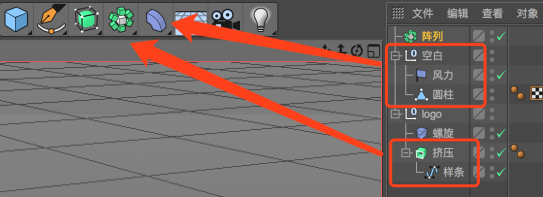
7、变形控件属性调整
变形工具如果想调整大小可以在右侧的属性面板,一般用拉伸和缩小工具是没法调整的

8、线稿渲染
有时候我们想渲染一些线框稿的时候, 可以在渲染设置里面打开线描,然后把轮=轮廓勾上就可以渲染线框图了
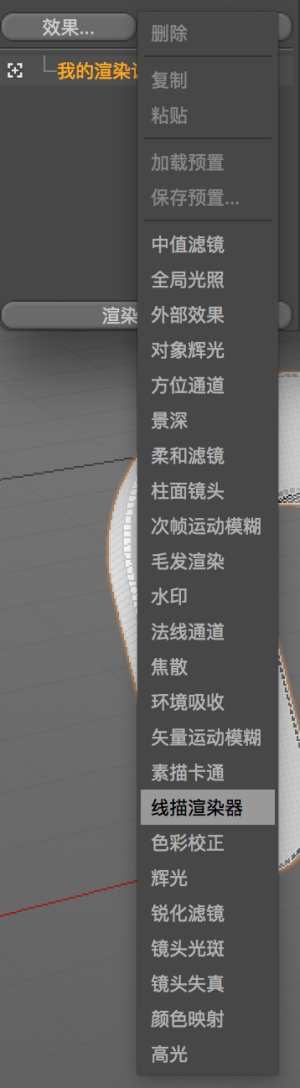
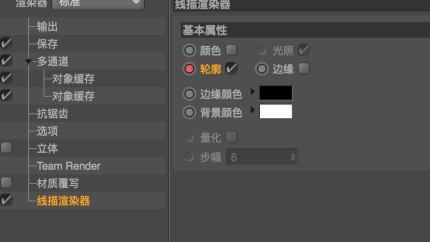
这个对方的边缘也钩上的话可以把结构线也渲染出来
9、渲染png图片
如果要把某个物体渲染完成之后,在ps里面可以直接扣出来,可以在c4d的材料层里面把内容先编组,然后右键该组添加合成标签
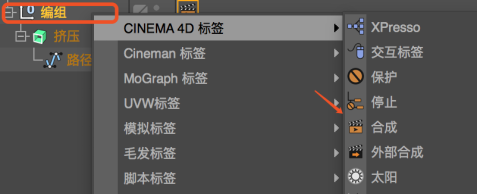
然后点击合成小图标,把下面的加入对象缓存勾上
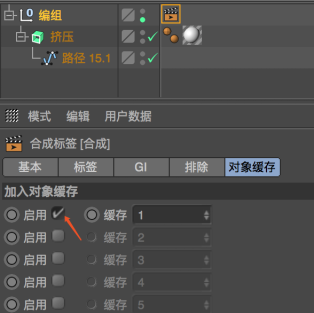
然后再在渲染设置里面打开对象缓存
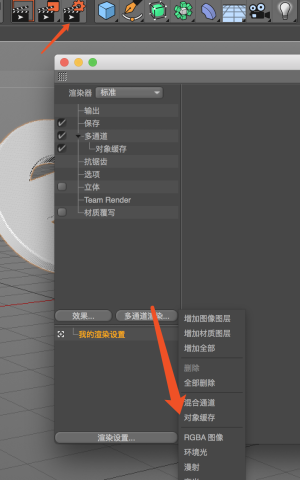
选择刚刚启用的对象id
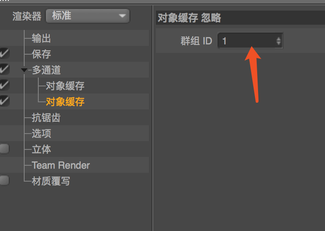
最后渲染的时候保存为tiff格式在ps的通道面板里面就可以找到该对象了
10、物体参数修改数值
有时候我们需要把某些有规律的物体进行某个规律修改参数,可以先选择需要修改的物体(在有序排放),然后在需要调整参数的输入框里面输入num*3 这个3为你要调整的值,这样所有的物体都是按输入的值依次增加,另外如果想给所有的物体在原来的基础上增加相同的数值可以输入x 3 这个3为需要增加的值,x表示原来的值。


转载声明:本文来源于网络,不作任何商业用途。
全部评论


暂无留言,赶紧抢占沙发
热门资讯

c4d软件取消选择功能有哪些步骤?

C4D如何添加Hdr文件到软件里?

比C4D还酷的Adobe 3维软件DN,让3D设计简单至极...

3Dmax把线条变成圆柱模型教程

前方高能,怪兽出没!一组精美的建模参考~...

C4D给可编辑多边形整体分段或者循环切割教程...

maya软件如何给物体批量重命名?

从c4d中导出psd格式文件有什么方法?

C4D多个摄像机应该如何渲染?








